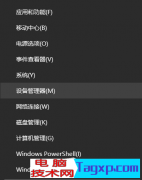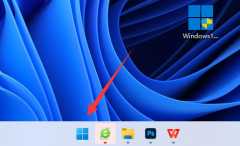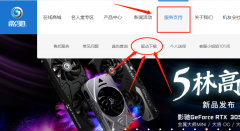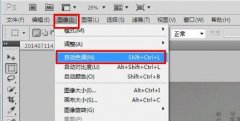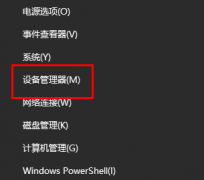电脑无法启动的问题总是让人棘手,不论是新装的还是使用多年的老机器,当屏幕黑屏时,焦虑和无助感显得格外明显。面对这样的情况,掌握一些故障排查技巧将有助于迅速找出问题所在,甚至在短时间内解决它,避免不必要的维修费用。将分享一系列有效的故障排查技巧,以帮助您在遇到电脑无法启动时,轻松应对。

检查电源。这是最基本的步骤。确保电源插头牢固插入墙壁插座,电源线没有损坏。如果是台式机,确认电源开关已经打开。在笔记本电脑中,可以尝试拔掉电源适配器并取出电池,等待短暂时间后再重新安装。这一简单操作常常能够重置电脑,解决一些电源相关的问题。
接下来,观察电脑是否发出任何声音,包括风扇转动的声音或硬盘的运转声。如果听到明显的噪音,则说明电源已经接通。若一切寂静,则可能与电源或主板存在故障。对于硬盘,也可以考虑连接外部硬盘盒,检查其是否能够正常工作,以排除硬盘损坏的可能性。
内存条(RAM)的问题也经常导致电脑无法启动。打开机箱,检查内存条是否牢固插入。在取出内存条后,可以使用橡皮擦轻轻擦拭金手指部分,再重新安装。尝试启动时,如果您有多根内存条,可以逐个测试,用一根内存条启动电脑,确认是否某根内存条出现故障。
显卡故障同样是导致黑屏的常见原因。在拥有独立显卡的系统中,尝试重新插拔显卡并用HDMI或DP接口连接显示器。如果内置显卡可用,建议暂时使用它来测试问题是否出在独立显卡上。
外设设备也可能造成启动问题。逐一拔掉所有外部设备,包括USB设备、外接硬盘或打印机,再尝试启动电脑。某些外设可能出现短路或者与系统不兼容,导致无法正常启动。
在进行以上步骤后,如果仍然无法解决问题,可以考虑重置BIOS。有时,错误的BIOS设置会阻止电脑正常启动。打开机箱,找到主板上的CMOS电池,拔出后等待约10分钟再重新插入,或者直接使用主板上的CMOS重置跳针。这一操作会将BIOS设置恢复为默认设置,有助于解决因配置错误引起的启动问题。
而言,电脑无法启动的情况可能由多重因素引起,通过重要的故障排查技巧,逐步排查和测试,大多数问题能够得到解决。如果经过各种探索后问题依然存在,建议向专业技术人员寻求帮助,以避免对电脑造成进一步的损伤。
常见问题解答(FAQ)
1. 我的电脑无法启动,首先应该检查什么?
- 检查电源连接及电源状态,确保所有线缆连接良好。
2. 如何检查内存条是否有问题?
- 轻松拔出内存条,检查是否积尘并清理,再重新安装。可以尝试单根内存条启动确认。
3. 如果电脑启动时发出嘟嘟声,是什么问题?
- 嘟嘟声通常是硬件故障的警示音,可以根据声响的频率来判断具体哪部分出现故障。
4. 如何重置BIOS?
- 拔出主板上的CMOS电池,等待约10分钟后重新安装,或使用主板上的CMOS跳针进行重置。
5. 我的电脑可以启动,但无法进入系统,应该怎么办?
- 尝试进入安全模式查看是否有异常软件,或使用启动U盘进行系统修复。